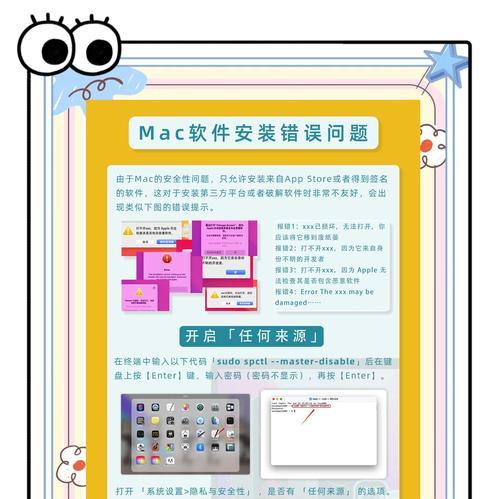在使用iMac时,难免会遇到需要重新安装操作系统的情况。本文将详细介绍如何在iMac上进行系统安装,让你轻松搞定。
一:准备工作-检查硬件和备份数据
在进行任何系统操作之前,确保你的iMac硬件完好无损。同时,为了避免数据丢失,务必提前备份重要文件和数据。
二:选择合适的操作系统版本
根据个人需求选择合适的操作系统版本。你可以通过苹果官方网站或AppStore下载最新的操作系统安装包。
三:制作启动盘
使用制作启动盘的工具(如DiskMakerX)将下载好的操作系统安装包制作成可启动的安装盘。这样可以方便进行系统安装过程。
四:进入恢复模式
重新启动iMac并按住Command+R键,直到出现恢复模式界面。在恢复模式中,你可以对iMac进行各种系统操作。
五:格式化磁盘
在恢复模式中,选择磁盘工具并找到你的主硬盘。点击“抹掉”选项,选择适当的格式(如APFS或MacOSExtended)并进行磁盘格式化。
六:选择安装目标
关闭磁盘工具后,回到恢复模式界面,选择“重新安装macOS”选项。系统会自动为你匹配合适的操作系统版本。
七:开始安装系统
确认安装目标后,点击“继续”开始安装操作系统。系统会自动从启动盘中复制所需文件,并对你的iMac进行系统升级。
八:等待安装完成
安装过程可能需要一些时间,请耐心等待。期间不要断开电源或进行其他操作,以免影响安装进程。
九:设置基本信息
系统安装完成后,会进入初始设置界面。按照指示填写必要的信息,如语言、时区和网络设置等。
十:登录iCloud账户
如果有iCloud账户,输入登录信息进行登录。这样可以方便你在iMac上同步和管理云端数据。
十一:恢复备份
如果之前有进行数据备份,可以在初始设置界面选择“从TimeMachine备份恢复”选项,按照指示选择相应的备份进行恢复。
十二:配置系统偏好设置
根据个人需求,进入系统偏好设置进行个性化配置,如声音、显示器和触控板等。
十三:安装必要软件
系统安装完成后,根据需要安装其他必要软件。你可以通过AppStore或其他渠道下载并安装各种应用程序。
十四:更新系统和应用程序
及时更新系统和应用程序至最新版本,以确保系统的稳定性和安全性。
十五:
通过本文提供的详细步骤,你应该已经成功在iMac上完成了系统的安装。在使用iMac过程中,遇到问题时可参考官方文档或向专业人士寻求帮助。祝你在iMac上愉快地使用新的操作系统!